手機安全性掃描顯示風險:判斷嚴重性與處理步驟
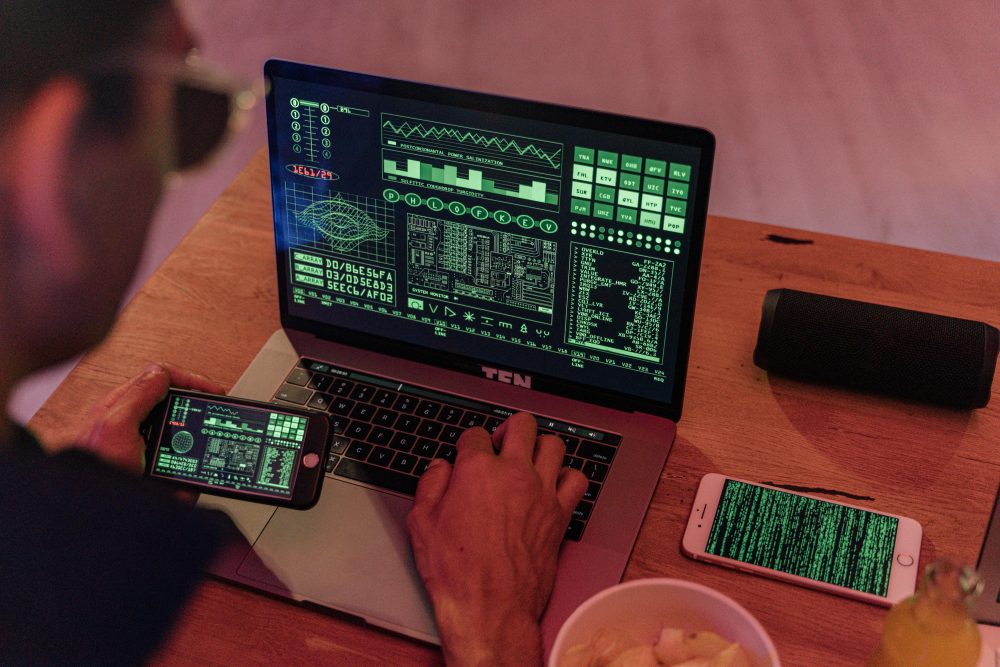
你是否曾經打開手機安全性掃描,卻看到一堆風險警報,讓你心生不安?這些掃描是保護裝置的基本工具,能檢查應用程式和系統漏洞,避免隱藏威脅。當風險出現時,大多數人會擔心個人資料外洩,或是病毒悄悄入侵日常生活。
手機安全性掃描很重要,因為它能及早發現問題。常見工具如 Google Play Protect,或第三方 App 如 Avast 和 Malwarebytes,都能快速運作。及時處理這些風險,就能防止資料被盜或裝置癱瘓。
這篇文章會教你簡單步驟,判斷風險嚴重性,並提供實用處理方法。無論你是新手還是熟悉科技的使用者,都能輕鬆保護隱私。跟著這些指引,你會更有信心面對手機安全挑戰。
什麼是手機安全性掃描?
手機安全性掃描就像你家裡的煙霧探測器,能主動檢查裝置上的潛在威脅。它運作方式簡單:掃描應用程式、系統檔案和網路連接,找出可能導致資料外洩或惡意軟體的問題。許多手機內建這項功能,例如Android的Google Play Protect或iOS的系統診斷工具。這些掃描通常在背景自動執行,或你手動啟動,就能及時捕捉風險。了解它的基本概念,能幫助你更好地管理手機安全,避免小問題變成大麻煩。
想像一下,你的掃描結果就像交通燈號:綠燈表示安全前行,黃燈提醒小心,紅燈則要求立即停下。以下我們來看常見結果類型,讓你知道如何快速辨識。

Photo by Antoni Shkraba Studio
掃描結果的常見類型
手機安全性掃描的結果通常分成無風險、輕微風險和高風險三類。這些類型透過顏色標記、圖示或文字通知呈現,讓你一眼看出狀況。舉例來說,綠色勾勾代表一切正常,黃色感嘆號表示需注意,紅色X標記則警告立即行動。初步判斷嚴重度時,先檢查通知的緊急程度和影響範圍,例如是否涉及個人資料或系統核心。
無風險結果是最理想的狀態。它顯示你的手機沒有偵測到任何問題,應用程式和系統都符合安全標準。視覺上,你會看到綠色背景或「安全」字樣的訊息,沒有額外警報彈出。這類結果意味著你可以繼續正常使用裝置,不需額外步驟。假如掃描後出現此類型,建議定期重複檢查,以維持長期防護。
輕微風險則是黃色警示,常見於過時應用程式或輕度權限問題。通知可能顯示「建議更新」或「低度威脅」的文字,伴隨黃色圖示。這表示問題不會立即造成損害,但若忽略,可能逐漸惡化。例如,一個舊版App可能有小漏洞,讓廣告軟體溜進來。判斷嚴重度時,看通知是否提到特定App;如果只影響單一項目,優先更新即可。根據科技大觀園的APP資安檢測標準,這類風險多屬於可控範圍,透過簡單調整就能解決。
高風險結果用紅色標記突出,通知往往包含「立即處理」或「潛在惡意軟體」的緊急訊息。這類型指向嚴重威脅,如病毒感染或資料竊取嘗試,視覺指標包括閃爍紅燈或鎖定圖示。影響可能擴及整個系統,讓手機變慢或資料外洩。初步判斷時,檢查通知是否提及多個問題或核心檔案;如果是的話,嚴重度高,需要馬上隔離受影響項目。參考行動應用App基本資安檢測基準,高風險常與敏感資料保護相關,建議先斷網並移除可疑App,以防擴散。
掃描顯示風險時該如何判斷嚴重性?
當手機安全性掃描跳出風險警報,你該怎麼快速評估問題大小?判斷嚴重性是第一步,它決定你是否需要立即行動或只需小修。這種評估基於通知的細節、影響範圍和潛在後果。透過觀察顏色標記、描述文字和涉及的項目,你能分辨出是小麻煩還是大危機。這樣做不僅省時,還能保護你的資料和裝置正常運作。接下來,我們細看風險等級的分類,幫助你一步步掌握判斷技巧。
風險等級的分類與指標
風險等級通常分成低、中和高三級,這是大多數掃描工具的標準框架。低級風險影響小,不會馬上造成損害,但若忽略可能累積問題。中級風險需要注意,因為它可能擴大成更大威脅。高級風險則是緊急信號,涉及系統安全或資料外洩。這些分類來自可靠的資安標準,例如行動應用App基本資安檢測基準V3.0,它強調透過漏洞分數和影響評估來定級。了解這些指標,能讓你更有把握處理警報。
低級風險:這類問題最常見,嚴重性最低,常見例子是過時的應用程式版本。想像你的App像舊車,軟體沒更新就容易有小漏洞,讓廣告彈出或輕微追蹤發生。另一個例子是輕度相容性警告,例如某App在最新系統上運行不順,但不影響核心功能。判斷時,檢查通知是否只標記單一App,且描述如「建議更新」或「低威脅」。要輔助評估,馬上查看App的更新狀態:在Google Play或App Store搜尋該App,確認是否有新版可用。iOS用戶可進設定檢查自動更新開關。這種風險通常只需幾分鐘修復,就能恢復安全。
- 常見低級指標:黃色標記、無緊急文字、單一項目影響。
- 處理提示:更新App或忽略如果確認無害,但別養成習慣。
中級風險介於中間,值得警惕,因為它可能連結到隱私問題。典型例子是可疑權限要求,例如某App想存取相機或位置,卻沒明顯理由。這就像給陌生人你家鑰匙,潛藏資料被偷的可能。另一例是未知來源的App安裝,掃描可能偵測到輕微網路追蹤。根據Android與iOS安全性比較,Android裝置更容易遇此類,因為開放性高,但iOS的封閉系統也能有類似警報。判斷嚴重性時,看通知是否提到權限或來源不明;如果影響多個功能,升級為中級。建議檢查App權限:在Android設定進「應用程式」查看每個權限,在iOS則用「隱私與安全性」選單審核。這樣能快速確認是否需移除App。
高級風險最嚴重,常指向惡意軟體或系統入侵。例子包括偵測到病毒、木馬或資料竊取程式,這些會讓手機變慢、電池耗電快或彈出詐騙廣告。這類威脅像隱形竊賊,直接瞄準你的銀行資訊或照片。另一高級指標是多重漏洞疊加,例如舊系統加可疑下載。掃描工具如Google Play Protect會用紅色警報標記,並建議隔離。輔助判斷,檢查更新狀態和權限:如果App要求系統級存取或來自不明來源,嚴重度更高。參考2025年Android與iOS安全性大評比,高級風險在Android更常見,因更新不均,但兩系統都需即時應對。面對此級,斷開網路並移除App是首要動作。

Photo by Stefan Coders
總之,無論等級,總是先查看App權限和更新狀態作為判斷基礎。這不僅幫你分類風險,還能養成好習慣。透過這些步驟,你能從被動警報轉為主動防護,讓手機保持安全狀態。
發現風險後的立即處理步驟
發現手機風險後,你需要快速行動來限制損害。這些步驟能幫助你控制局面,避免問題擴大。無論是Android還是iOS裝置,都能用簡單方法應對。讓我們一步步來看如何處理,從隔離開始,到更新修復結束。
步驟一:隔離與檢查
先停止風險App的運行,這能防止它繼續危害裝置。進入設定選單,找到應用程式管理部分,強制關閉可疑App。這樣做就像把門鎖上,不讓問題外洩。檢查安裝來源也很關鍵:在Android上,查看App是否來自Google Play商店;在iOS則確認是否從App Store下載。如果來源不明,馬上移除它。
接下來,審核App權限。打開設定中的應用程式清單,點擊風險App,檢查它要求哪些存取權,如相機或位置。過多權限往往是紅旗,建議撤銷不必要的部分。內建工具很實用,例如Android的Google Play安全防護,能自動掃描並隔離有害項目;iOS用戶可使用安全檢查功能,快速檢視分享位置或資料的App。透過這些步驟,你能清楚看到風險來源,並降低立即威脅。
- 暫停運行:長按App圖示,選擇強制停止,或在設定中關閉背景活動。
- 檢查來源:在App資訊頁面,查看開發者和下載日期。
- 審核權限:逐項關閉不需的存取,如麥克風或聯絡人。
完成檢查後,記錄細節。這有助後續追蹤,如果問題複雜,可考慮專業工具輔助。

Photo by Pixabay
步驟二:更新與修復
更新是修復風險的關鍵步驟。先檢查系統版本:在Android設定中搜尋「系統更新」,下載最新補丁;iOS則去「一般」>「軟體更新」。這些更新常包含安全修補,能堵住漏洞。對於單一App,開啟Google Play商店或App Store,搜尋並安裝新版。舉例來說,用Google Play更新應用程式的步驟,就能輕鬆處理多個項目。
運行修復工具能進一步清理問題。內建掃描如Google Play Protect,可重新執行檢查並移除殘留威脅。第三方工具如Avast也能幫忙,但先確認它們可靠。假如風險持續出現,考慮工廠重置,但絕對先備份資料。備份時,用雲端服務如Google Drive或iCloud,保存照片和檔案。重置會抹除一切,所以只在其他方法失效時用。
- 更新系統:連上Wi-Fi,檢查並安裝可用版本,通常只需幾分鐘。
- 修復工具:重跑安全性掃描,觀察是否清除警報。
- 備份前重置:選擇「重置所有設定」而非完整抹除,測試是否足夠。
這些動作能讓你的手機恢復正常。記住,定期更新是預防未來的保障。
推薦的安全掃描工具與App
手機安全性掃描需要可靠工具來運作。這些App能幫你檢查漏洞和威脅,讓裝置保持乾淨。選擇合適的工具能提升防護效果,避免不必要的麻煩。以下我們來看如何挑選適合你的掃描App,還有一些實用推薦,讓你輕鬆開始使用。
如何選擇適合你的掃描App
挑選掃描App時,先想清楚你的需求。好的App不僅能偵測風險,還要易用且安全。以下是幾個關鍵標準,幫助你做出明智選擇。
相容性:確認App支援你的手機系統。Android用戶常見工具如Avast或Malwarebytes,這些在多數版本上運行順暢;iOS則適合Lookout或內建安全功能。檢查App描述,看它是否涵蓋最新系統更新。例如,舊版App可能無法處理新漏洞,導致掃描不準。測試前,先在官方商店查看用戶評價,確保它適合你的裝置型號。
掃描速度:時間就是金錢,選擇快速工具能省下等待。優質App如Bitdefender Mobile Security,通常只需幾分鐘完成全盤檢查,而非拖拖拉拉。避免那些掃描時卡頓或耗電多的選項。想像你忙碌一天,回家只想快速確認安全,一個高效App就能讓過程簡單愉快。
隱私政策:隱私是核心,別讓掃描工具反成隱患。閱讀App的隱私條款,確認它不收集多餘資料。可靠工具會清楚說明資料處理方式,例如只用本地掃描而不上傳雲端。假如政策模糊或要求過多個人資訊,就換一個。根據雲力橘子的App檢測工具介紹,像AppTotalGo這樣的工具強調本地處理,保護用戶隱私。
另外,從官方商店下載是基本原則。Google Play或App Store有嚴格審核,能過濾惡意軟體。避免第三方網站,以防下載到偽裝病毒。安裝後,檢查權限要求。如果App要存取聯絡人或位置卻沒必要理由,就拒絕或刪除。這能防止工具本身帶來新風險。
用這些標準,你能找到合身工具。試用幾個後,選一個評價高且功能全的,就能長期使用。記住,定期更新App本身,也能維持最佳效能。這樣,你的掃描過程會更可靠,讓手機安全無憂。
預防手機風險的日常習慣
手機安全性掃描雖然能及早發現問題,但預防勝於治療。養成日常習慣能降低風險發生機率,讓你從被動應對轉為主動守護。這些簡單動作融入生活,就能維持裝置穩定,避免小疏忽導致大損失。以下我們來看如何建立常規,連結回先前判斷嚴重性的技巧,幫助你及時察覺異常。
建立安全使用手機的常規
建立常規就像每天刷牙一樣,簡單卻有效。它能讓你定期檢查手機狀態,及早捕捉潛在問題。重點是設定每日和每週清單,涵蓋App管理、電池監控和基本維護。這樣做不僅強化防護,還能連結到風險判斷部分,讓你快速評估任何警報。
開始時,從每日清單入手。這些動作只需幾分鐘,就能掃除隱藏威脅。
- 審核新安裝App:每天檢查最近下載的應用程式。確認它們來自官方商店,如Google Play或App Store,避免側載來源。查看權限要求,如果App要存取聯絡人或位置卻無必要,就撤銷或刪除。這能防止惡意軟體潛入,類似先前判斷中級風險的權限檢查。
- 監控電池使用異常:打開設定中的電池選項,觀察哪些App耗電最多。如果某個不常用App突然排前,就可能是病毒跡象。正常情況下,系統App如瀏覽器或訊息應佔大頭;異常則需重啟或移除,連結回高級風險的電池耗損指標。
- 檢查通知和彈窗:快速掃描螢幕上的警示。如果出現不明廣告或登入提示,立即記錄並關閉。這些往往是詐騙前兆,參考NCC傳授的「三不五要」撇步,強調不點擊不明連結,就能降低個資外洩風險。
每週清單則更全面,適合週末花點時間執行。這些步驟能清理累積問題,維持長期安全。
- 更新系統和App:連上Wi-Fi,檢查所有更新。Android用戶進設定搜尋「系統更新」;iOS則去「一般」選單。舊版軟體易有漏洞,更新能修補它們,就像先前處理步驟中的修復重點。根據使用手機良好習慣的「三不五要」,定期備份和更新是基本防護。
- 運行完整掃描:用內建工具如Google Play Protect或推薦的Avast,重跑一次檢查。注意輕微風險,如過時App,並及時處理。這連結回掃描結果類型,避免問題升級。
- 清理儲存空間和權限:刪除不用的App和檔案,審核所有權限。過多存取權會放大風險;例如,關閉相機權限給非攝影App。同時備份重要資料到雲端,防止遺失。
這些清單不需完美執行,但堅持幾週後,你會發現手機更順暢。假如掃描顯示異常,馬上回顧判斷嚴重性的指標,決定下一步。養成這些習慣,你的裝置將遠離常見威脅,生活更安心。
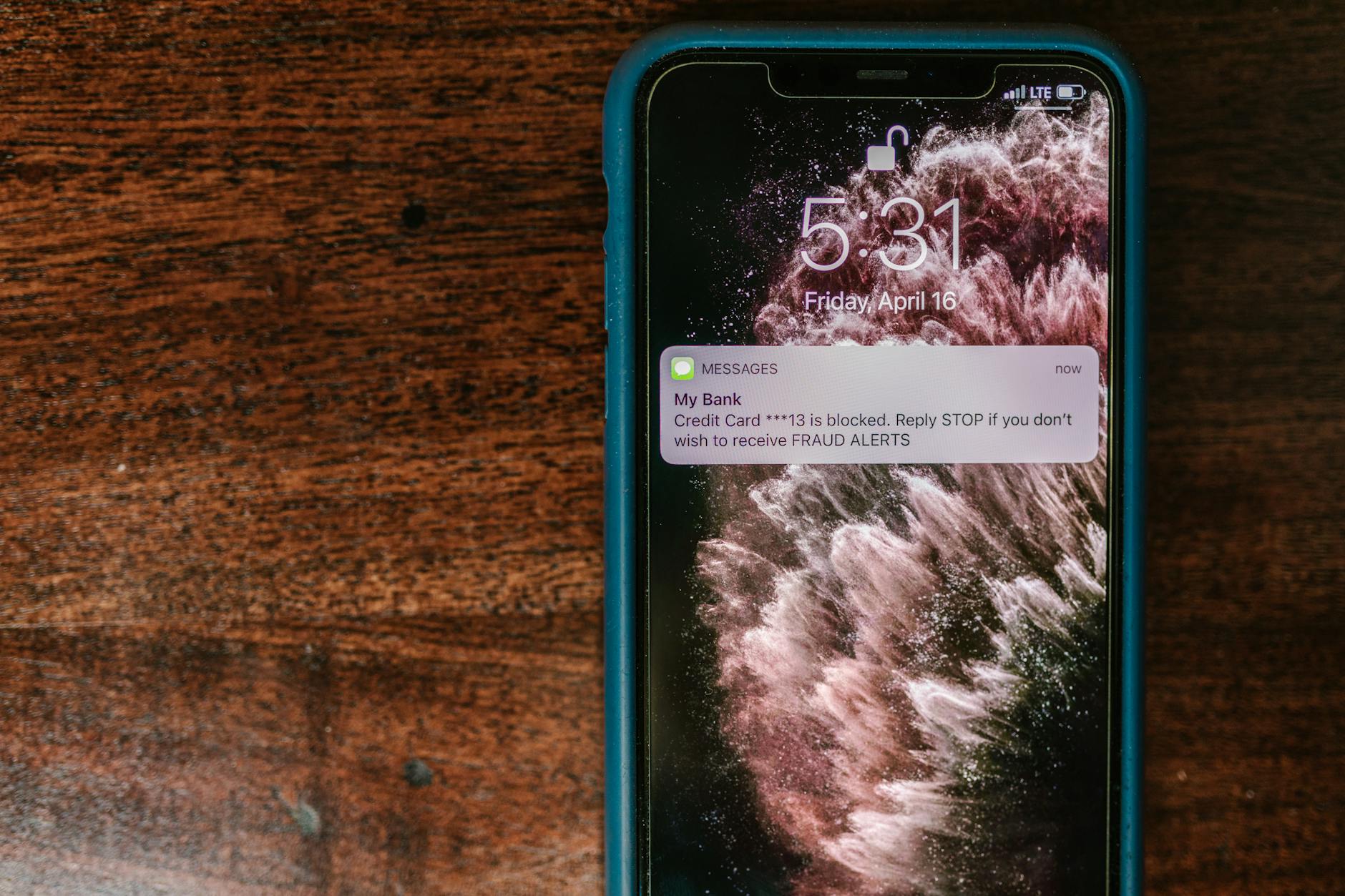
Photo by RDNE Stock project
結論
手機安全性掃描顯示風險時,先判斷等級再採取隔離、更新和修復步驟,就能有效控制威脅。這些簡單動作不僅保護個人資料,還維持裝置順暢運作。建議你現在設定自動掃描功能,讓工具在背景定期檢查,避免問題累積。
及時處理風險帶來真正安心,因為它阻擋潛在損失。養成審核App權限和每週更新的習慣,就能大幅降低隱患。
小小日常防護,換來大片手機安全空間。開始行動吧,你的隱私值得這份努力。

